
Khi bạn nghĩ về Facebook, tìm kiếm có lẽ không phải là điều đầu tiên bạn nghĩ đến. Và công bằng mà nói, trong một thời gian dài, chức năng tìm kiếm của Facebook khá khủng khiếp.
Tuy nhiên, đó không phải là trường hợp nữa. Một số thay đổi trong những năm gần đây đã làm cho chức năng tìm kiếm của Facebook thực sự dễ sử dụng và khá mạnh mẽ, tất cả cùng một lúc. Dưới đây là một số điều bạn có thể tìm thấy nhanh chóng với chức năng này, cùng với một số mẹo cần ghi nhớ.
Tìm kiếm người
Công dụng rõ ràng nhất cho chức năng tìm kiếm của Facebook là tìm kiếm mọi người, vì vậy hãy bắt đầu với điều đó. Chỉ cần nhập tên của người bạn đang tìm kiếm và bạn sẽ thấy danh sách kết quả:
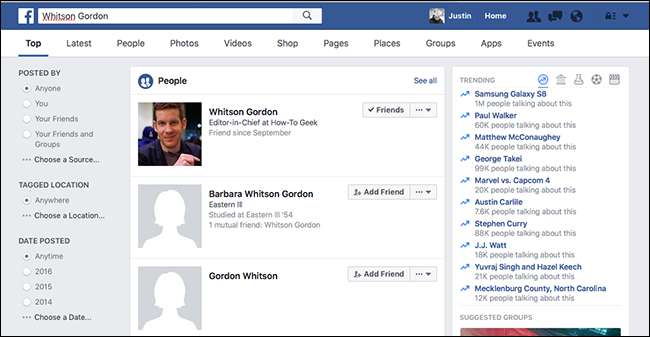
Tất nhiên, hiếm khi tìm thấy chính xác người bạn đang tìm kiếm trong lần thử đầu tiên, đó là lý do tại sao Facebook cho phép bạn sử dụng các tiêu chí khác. Ví dụ: bạn có thể nhập tên và thành phố của ai đó và Facebook sẽ tìm ra ý của bạn.
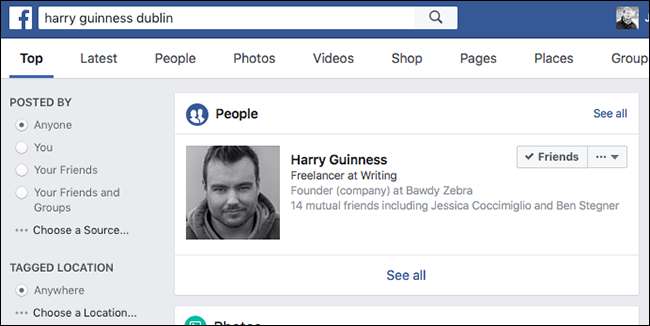
Về cơ bản, bạn có thể chỉ định bất kỳ thuộc tính nào và Facebook sẽ đi sâu vào, giả sử bất kỳ ai mà bạn đang tìm kiếm công khai tính năng thông tin đó. Ví dụ: bạn có thể nhập tên của ai đó và:
- Nơi họ sống, hoặc đã từng sống.
- Chức danh nghề nghiệp của ai đó, ví dụ: “Nông dân” hoặc “Nhà báo”.
- Nơi họ làm việc, hoặc đã từng làm việc.
- Bất kỳ trường nào họ đã học trước đây, hoặc hiện đang theo học.
- Bất kỳ tổ chức nào mà người đó liên kết, bao gồm nhà thờ hoặc tổ chức phi lợi nhuận.
Bao gồm những thông tin này và Facebook sẽ cố gắng tìm những người phù hợp với tất cả các tiêu chí được liệt kê. Nó thực hiện một công việc tốt đáng ngạc nhiên là phân tích thông tin đó.
Trong một số trường hợp, bạn thậm chí không cần tên. Ví dụ: nếu bạn làm việc tại Jack’s Coffee Shop, bạn có thể tìm kiếm “nhân viên của Jack’s Coffee Shop” và cuộn qua danh sách những người đã công khai rằng họ làm việc ở đó. Hoặc nếu bạn có địa chỉ email của ai đó, bạn có thể thử tìm kiếm địa chỉ đó để tìm hồ sơ Facebook của họ.
Bạn thậm chí có thể tìm kiếm các nhóm người dựa trên các tiêu chí như thế này. Ví dụ: “friends in los angeles” sẽ hiển thị cho bạn tất cả bạn bè trên Facebook của bạn sống ở Los Angeles — hoàn hảo để lên kế hoạch cho tất cả các chuyến đi chơi của bạn vào lần tiếp theo.
Tìm kiếm các bài đăng cụ thể
Bạn đã bao giờ thấy mình đang cố gắng tìm lại một bài đăng hoặc cuộc trò chuyện cụ thể trên Facebook từ một vài tháng hoặc thậm chí vài năm trước? Tìm kiếm của Facebook có thể giúp bạn điều đó. Chỉ cần nhập một vài từ khóa từ cuộc trò chuyện vào tìm kiếm, sau đó nhấp vào một trong các nút “Được đăng bởi” ở cột bên trái.
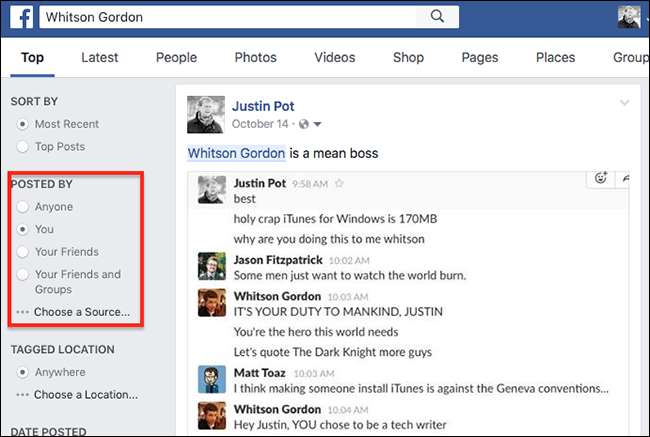
Trong ví dụ này, tôi tìm thấy một bài đăng quan trọng mà tôi đã viết cách đây vài tháng, nhưng bạn có thể sử dụng tính năng này để tìm tất cả mọi thứ. Có thể có một bức ảnh về cháu gái của bạn hoặc một công thức cụ thể mà bạn nhớ đã cuộn qua nhưng không thể tìm lại được. Điều này có thể giúp bạn tìm thấy những thứ đó. Bạn thậm chí có thể nhấp vào nút “Chọn nguồn” nếu bạn biết ai đã đăng chính xác điều bạn đang tìm kiếm.
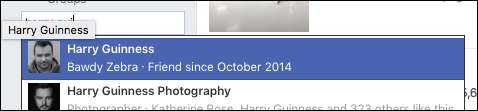
Nếu điều này là chưa đủ, bạn cũng phải tùy chọn để chỉ định phạm vi ngày hoặc vị trí thực tế mà bài đăng được thực hiện.
Tìm kiếm Trang
Có những thứ khác mà bạn có thể đang tìm kiếm trên các trang Facebook chẳng hạn. Nếu bạn muốn tìm kiếm trang chính thức cho một tổ chức, chỉ cần nhập tên của tổ chức đó. Kết quả hàng đầu thường sẽ là chính thức.
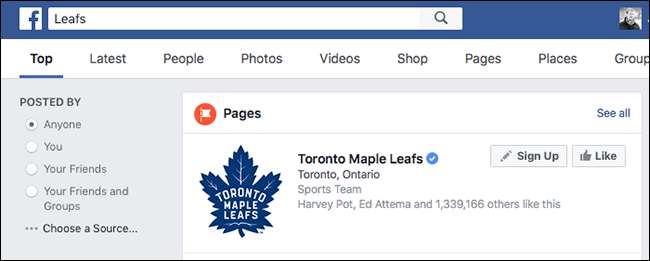
Nhìn thấy dấu kiểm màu xanh lam bên cạnh tên của trang? Điều đó có nghĩa là nó là một trang chính thức. Nếu bạn cũng muốn tìm một số trang không chính thức để thích, hãy nhấp vào tab “Trang” phía trên kết quả tìm kiếm.
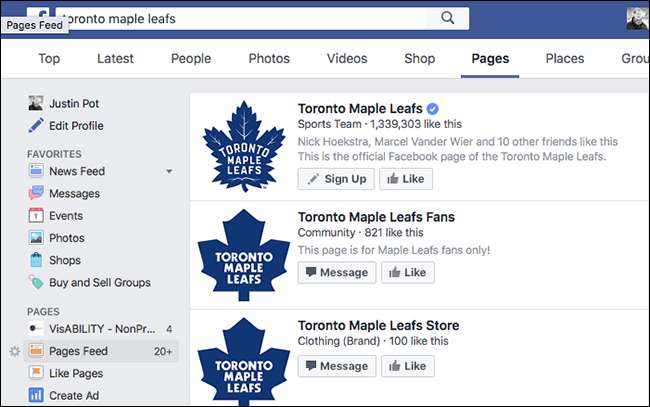
Điều này cho phép bạn tìm kiếm mọi trang trên Facebook và là một cách tuyệt vời để tìm các trang công khai mới đáng xem.
Tìm kiếm các tiêu đề mới nhất
Facebook có lẽ không phải là nơi tuyệt vời để nhận tin tức của bạn , nhưng tab “Mới nhất” sẽ hiển thị cho bạn một loạt các bài đăng gần đây liên quan đến bất kỳ truy vấn tìm kiếm nào của bạn.
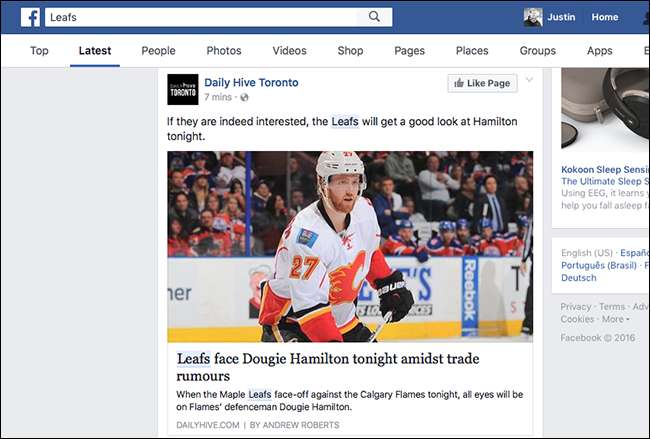
Nếu bạn muốn biết những gì đang xảy ra liên quan đến một chủ đề nhất định, đây là một cách nhanh chóng để xem các cuộc trò chuyện về chủ đề đó trên khắp Facebook.
Xóa lịch sử tìm kiếm của bạn
Bạn có thể nhận thấy, khi bắt đầu tìm kiếm, toàn bộ lịch sử tìm kiếm của bạn được Facebook lưu lại để tham khảo trong tương lai. Điều này có thể thực tế: nếu bạn tìm kiếm cùng một thứ nhiều, Facebook có thể đưa ra các đề xuất nhanh hơn cho bạn. Nhưng nó cũng có thể cảm thấy hơi rùng rợn. Nếu bạn muốn xóa điều này, hãy nhấp vào nút “Chỉnh sửa” ở bên phải của thanh tìm kiếm.

Thao tác này sẽ đưa bạn đến trang lịch sử tìm kiếm, nơi bạn sẽ tìm thấy liên kết “Xóa lịch sử”.
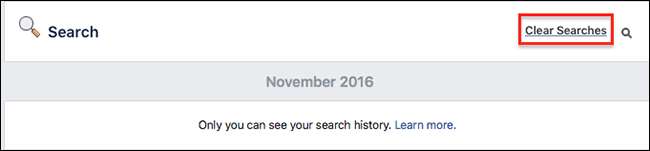
Nhấp vào đây và Facebook sẽ xóa tất cả lịch sử tìm kiếm của bạn, có khả năng ẩn tất cả những thứ bạn không nên tìm kiếm ngay từ đầu.







